|
Detailbeschreibung
|
|
Betriebssystem: Windows 7, Windows 8, Windows 10, Windows 11
|
|
Ein sogenannter Anwendungslink auf einer Webseite öffnet eine installierte (lokale) Anwendung (App) wie z. B. "Microsoft Teams" auf dem Gerät. Der Benutzer muss den Zugriff zur App (bzw. auf das Protokoll) zuvor zustimmen. Optional stellt Microsoft eine Liste mit Webseiten (Ursprüngen) und Anwendungslinks zur Verfügung, welche ermöglicht, dass Apps automatisch geöffnet werden, wenn diese von einem Link gestartet werden. Auf der Einstellungsseite "Anwendungslinks" unter "Websiteberechtigungen" ("edge://settings/content/applicationLinks") kann die entsprechende Funktion über die Option "Automatisches Blockieren oder Zulassen von Apps basierend auf einer Liste von Microsoft" aktiviert bzw. deaktiviert werden. Alternativ lässt sich die Funktion auch per Registrierung konfigurieren und der Benutzer kann die Vorgabe nicht mehr über die Benutzeroberfläche ändern. So geht's:
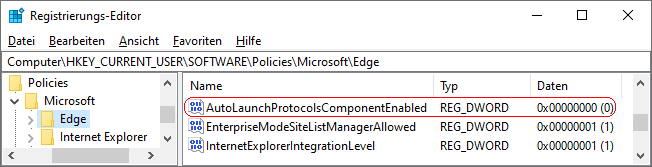 Hinweise:
Versionshinweis:
|
| Tipps für Windows 7, Windows 8, Windows 10, Windows 11 | |
|
|
| Sie rufen die Inhalte über eine unverschlüsselte Verbindung ab. Die Inhalte können auch über eine verschlüsselte Verbindung (SSL) abgerufen werden: https://windowspage.de/tipps/026611.html |